運転中に携帯電話を使用する人が増えています。我が国における交通事故の最も一般的な原因は、運転中の不注意です。同様の悲劇を防ぐために、Apple は運転中はおやすみ機能を考案しました。今日のガイドでは、iPhone でこの機能を設定して使用する方法を説明します。
かもしれない 興味がありますか
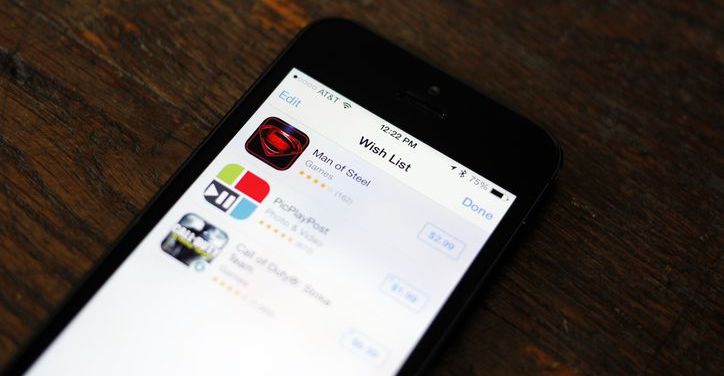
モード 運転中は邪魔しないでください クラシックモードと非常によく似た動作 邪魔しないでくださいただし、特定の追加機能が提供されます。そのアクティベーション オプションは独特で、手動でオンにすることも、車内の Bluetooth (CarPlay またはカー ラジオ) に接続されているときにオンにすることも、モーション検出に基づいて自動的にオンにすることもできます。最後に述べたオプションの場合、フィットネスモニタリング機能をオンにする必要があります ナスタベニ –> プライバシー –> 動きとフィットネス –> フィットネスの追跡.
このモードのもう 1 つの付加価値は、メッセージへの自動応答を設定できることです。こうすることで、あなたに連絡を取ろうとしている人は、あなたが現在運転中であることをすぐに知り、停止したらすぐに連絡することになります。連絡先がまだあなたに連絡したい場合は、「重要」というテキストを含む追加メッセージをあなたに送信し、機能を無効にする可能性があります。
機能を有効にすることもできます 繰り返し ボラーニ (「応答不可」セクションで)3 分以内の 2 回目の通話が無視されると、電話機はクラシックな音で鳴るか、振動します。運転中に iPhone がマイク付きカーラジオ、CarPlay、またはハンズフリー システムに接続されている場合、アクティブ モードであっても着信は接続されます。

運転中にサイレント機能を有効にする方法
- に行く ナスタベニ
- ズボルテ 邪魔しないでください
- セクションの下の方 運転中は邪魔しないでください 項目をクリックします 活性化
- 次のいずれかのオプションを選択します。
- 自動化 (動体検知に基づいて自動的に起動します)
- Bluetooth機器接続時 (Bluetooth 経由で CarPlay またはカーラジオに接続すると自動的に有効になりますが、常に正しく動作するとは限りません)
- 手で (この機能は常にコントロールセンターから有効にする必要があります)
- 戻って選択してください 自動的に応答します 次のオプションのいずれかを選択します
- 誰にも (自動返信は無効となります)
- 最後のもの (連絡先は午前 0 時以降に通信した場合にのみ返信を受け取ります)
- お気に入り (連絡先がお気に入りに登録されている場合のみ自動返信されます)
- すべての連絡先へ (書いた人全員に答えが届きます
- 一歩下がって選択してください 応答テキスト。ここでは、設定された選択に該当するあなたに手紙を書いた連絡先に自動的に送信されるメッセージの文言を編集できます。
ヒント: 選択した連絡先が「重要」というテキストを含む追加メッセージを送信した場合、おやすみモードは無視され、メッセージは従来の方法で配信されます。
運転中はおやすみモードをコントロールセンターに追加する方法
- それを開く ナスタベニ
- 選ぶ オヴラダチ セントラム
- ズボルテ 編集コントロール
- をクリックすると、 + あなたはアイテムを来ます 運転中は邪魔しないでください
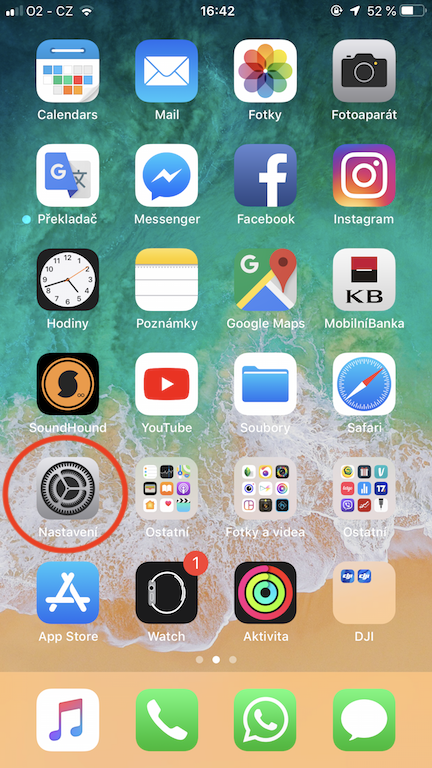
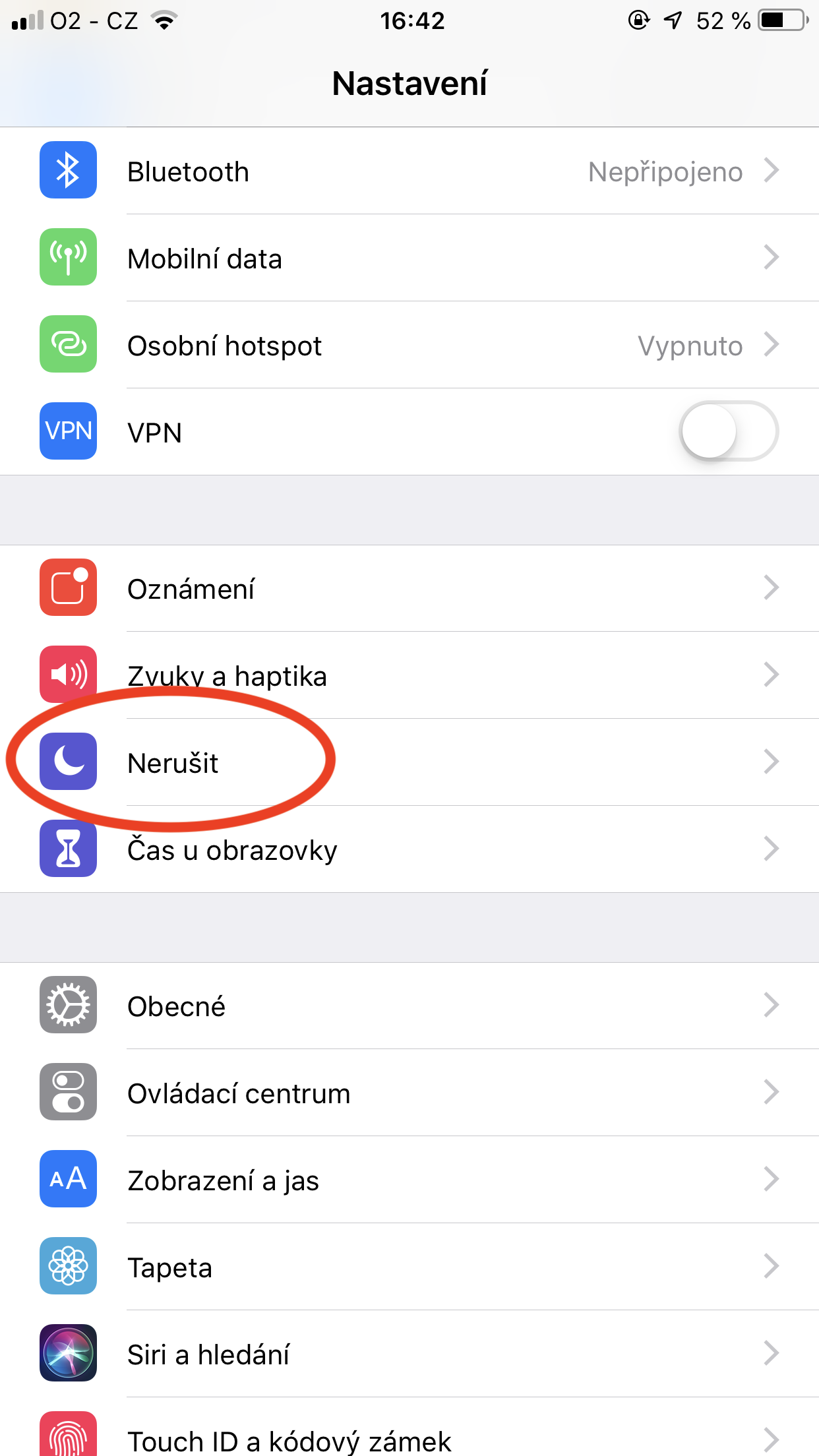
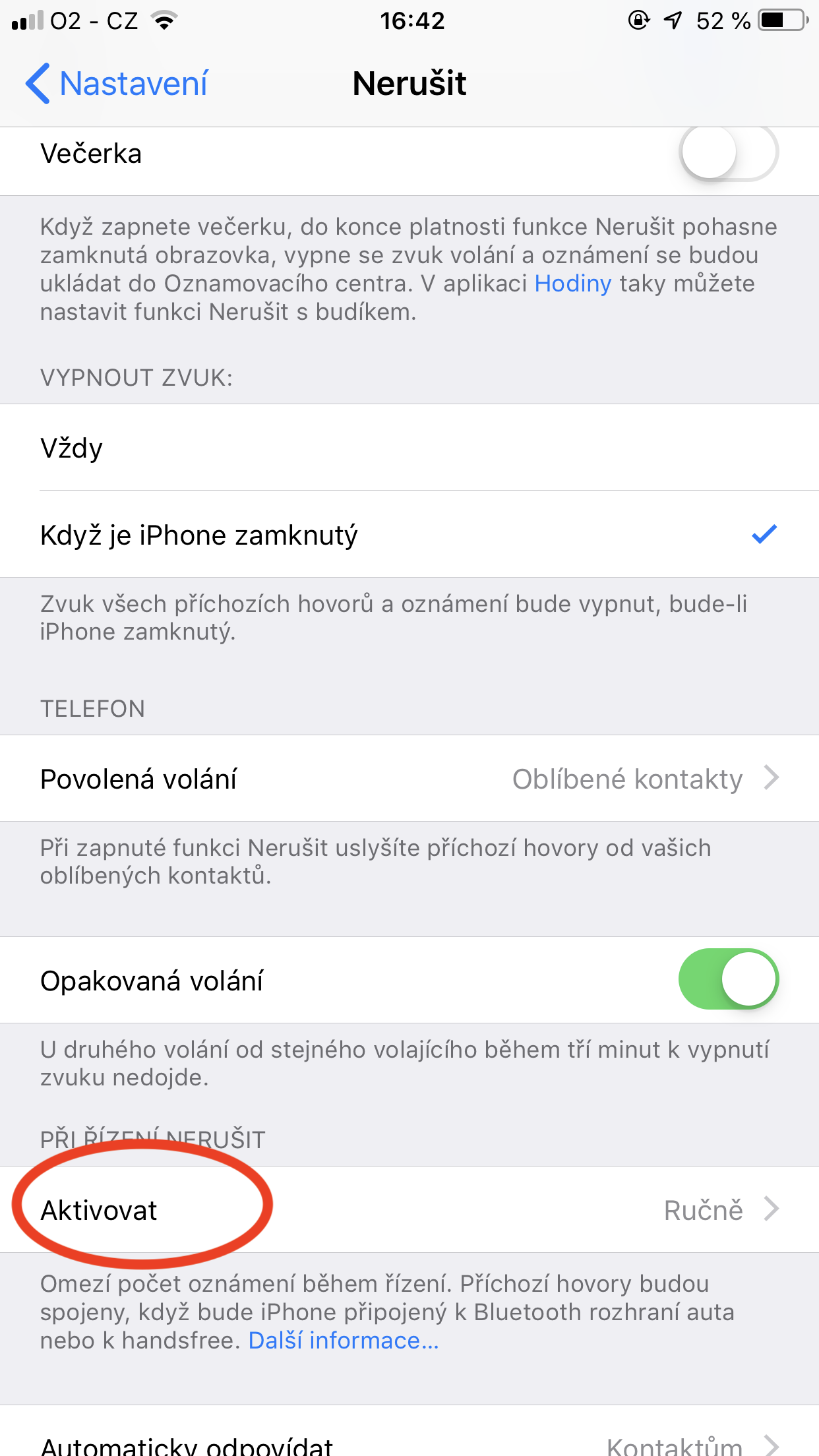
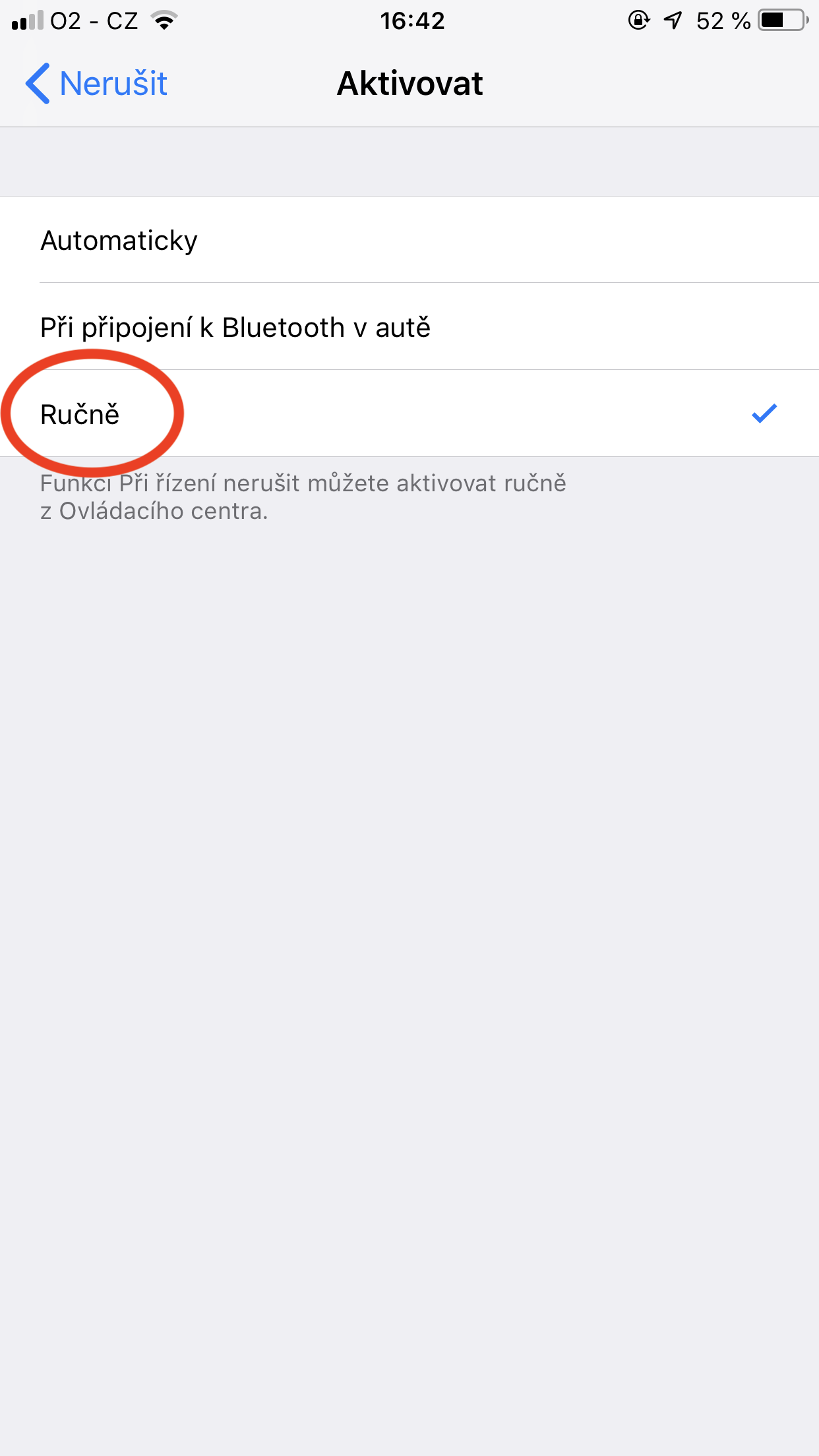
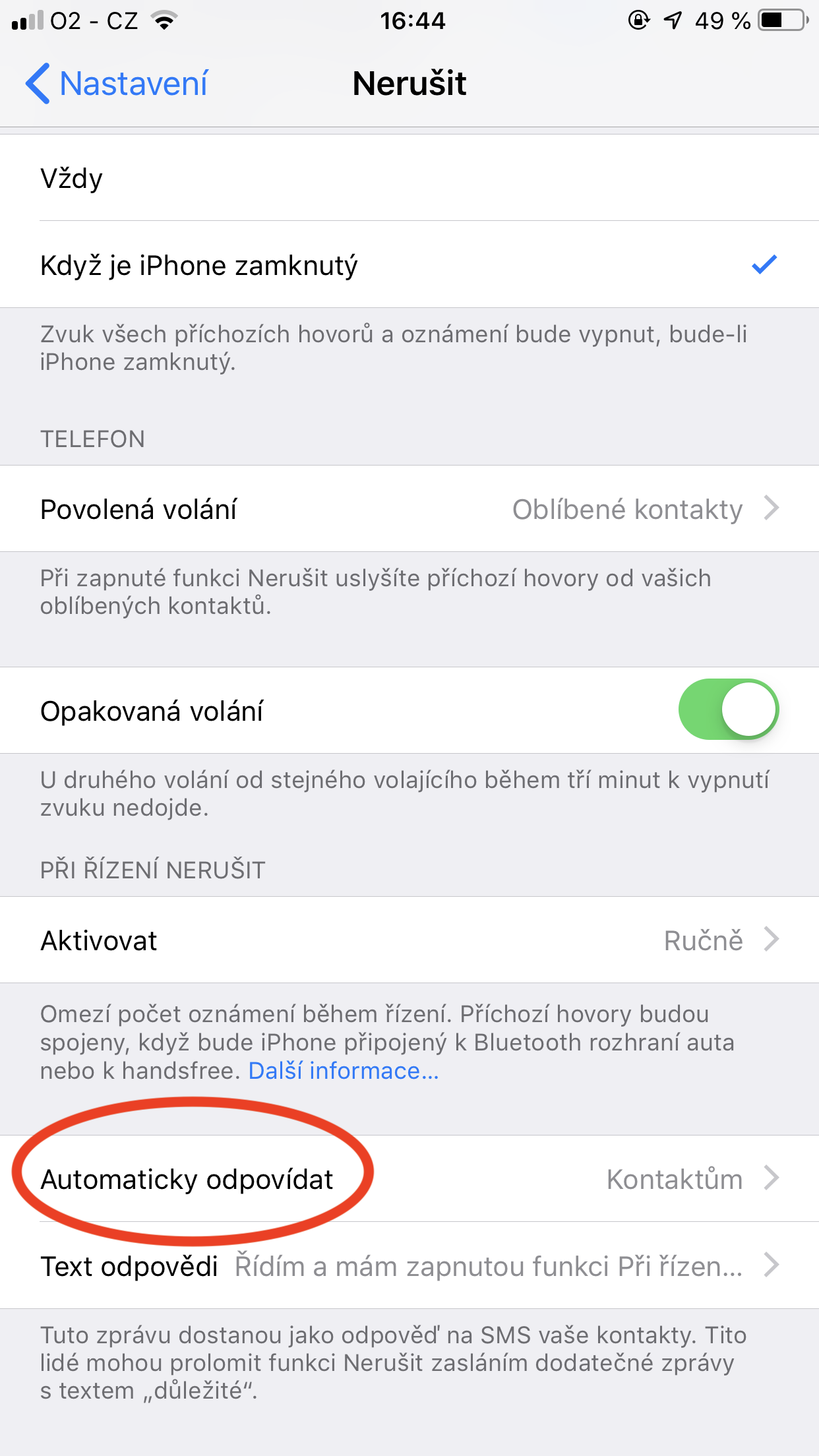
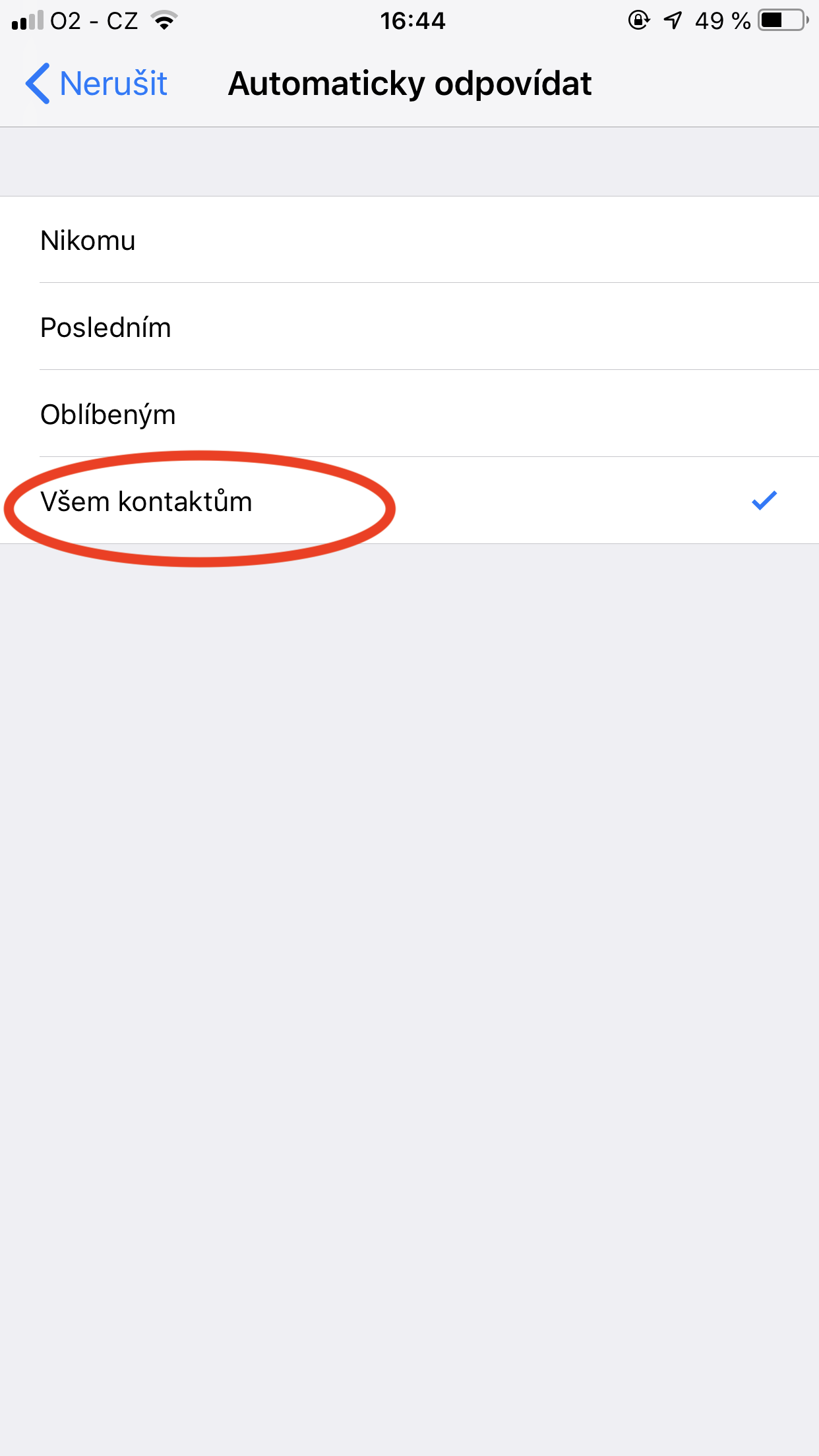
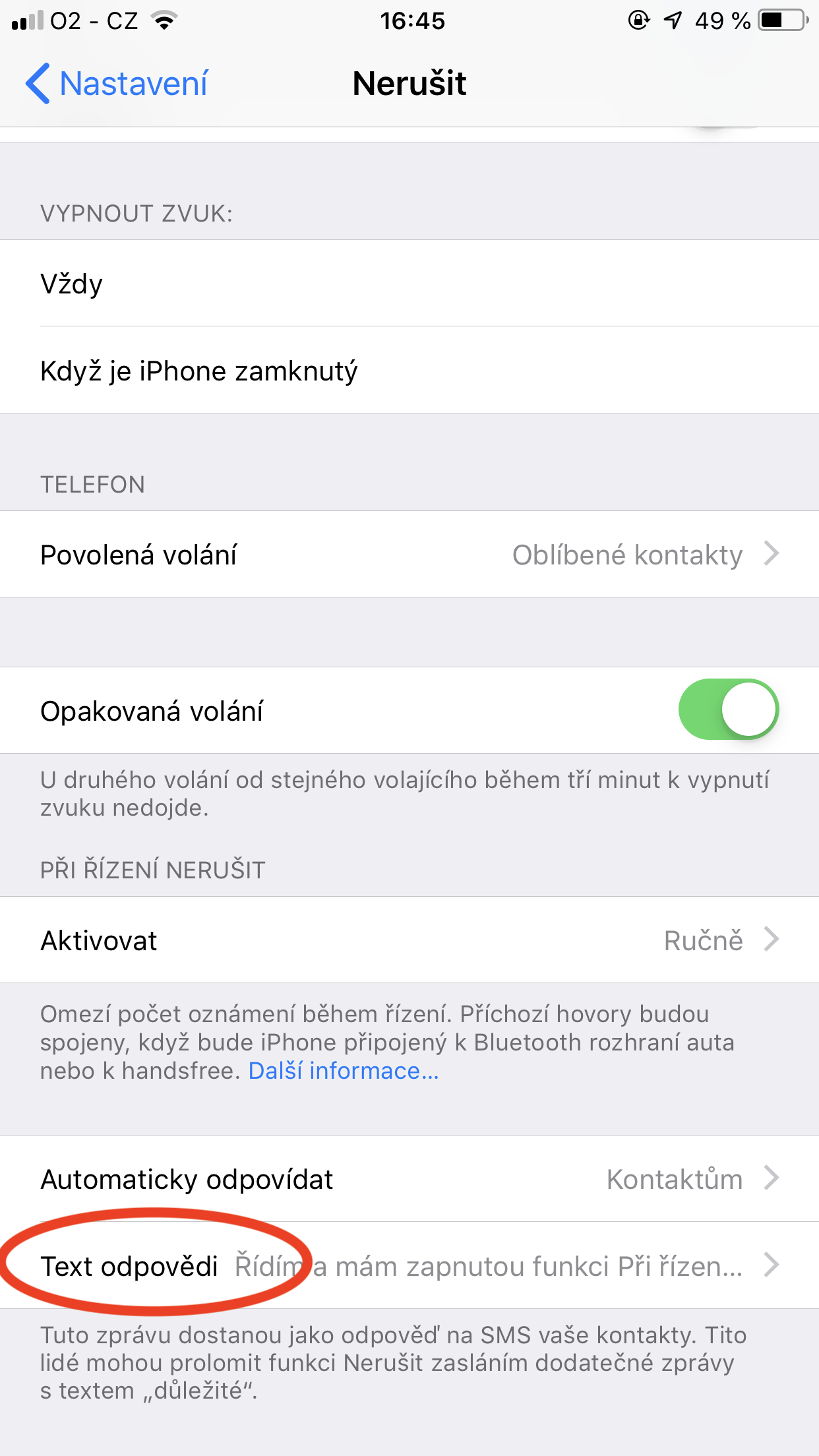
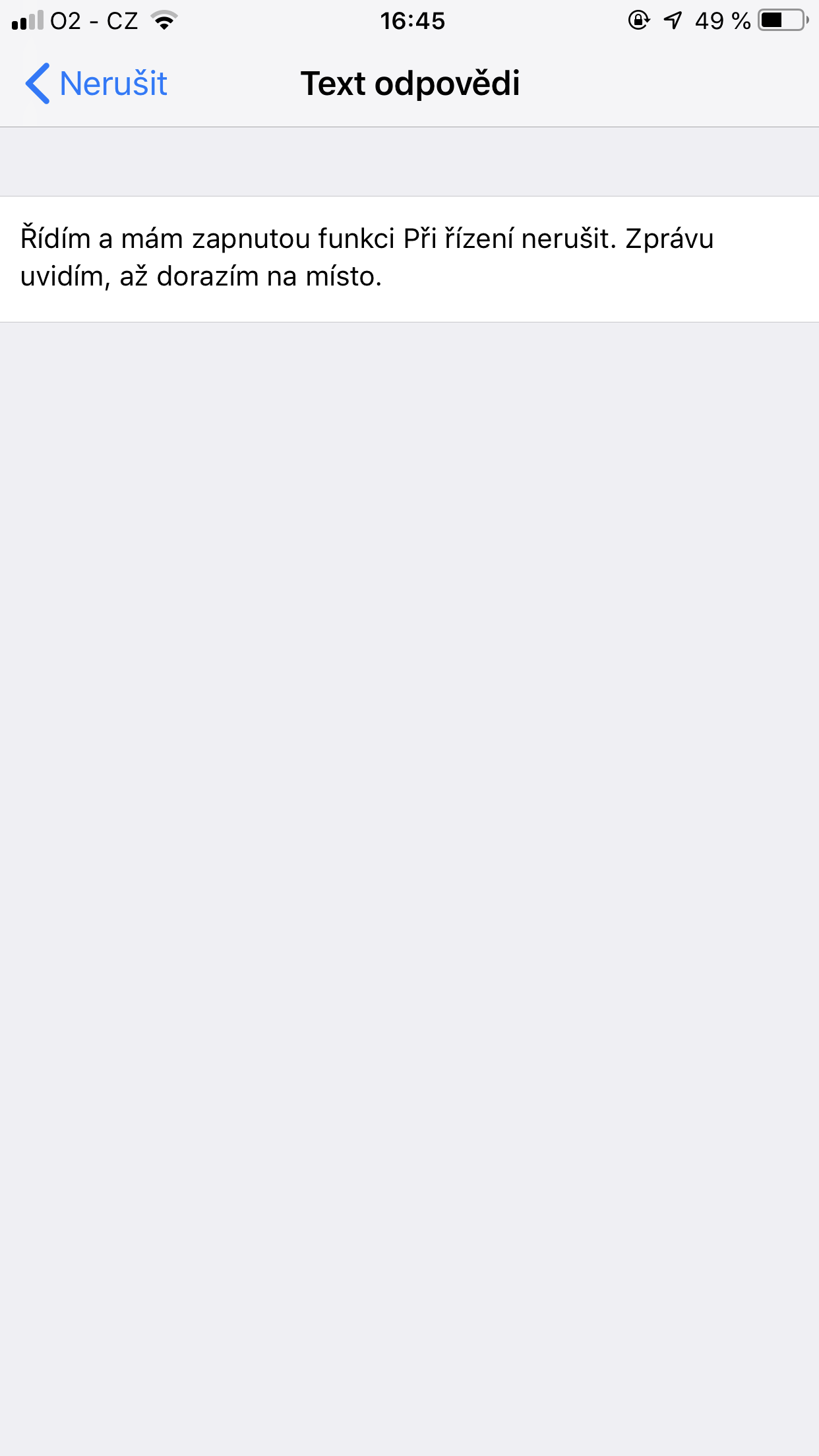
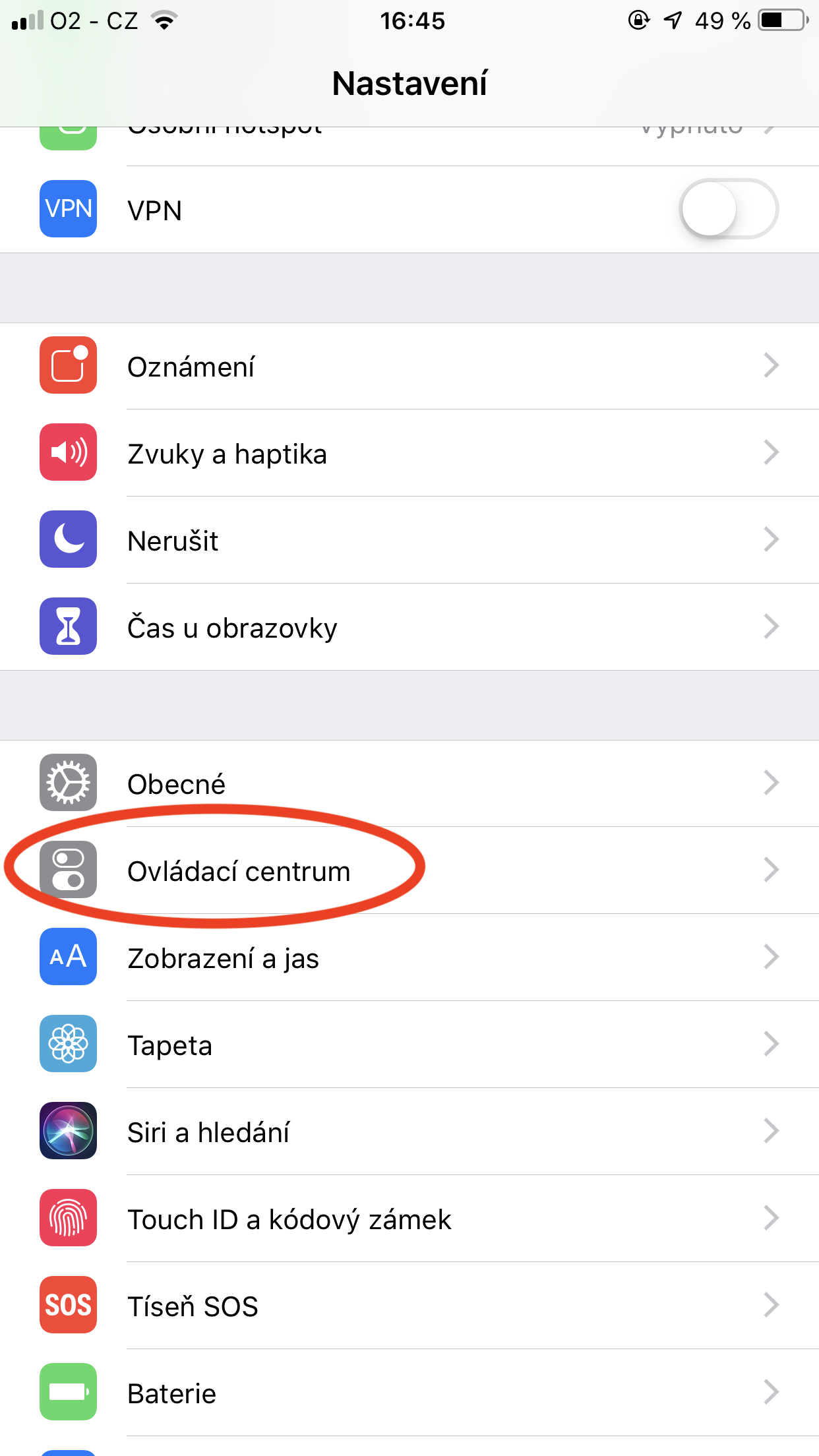
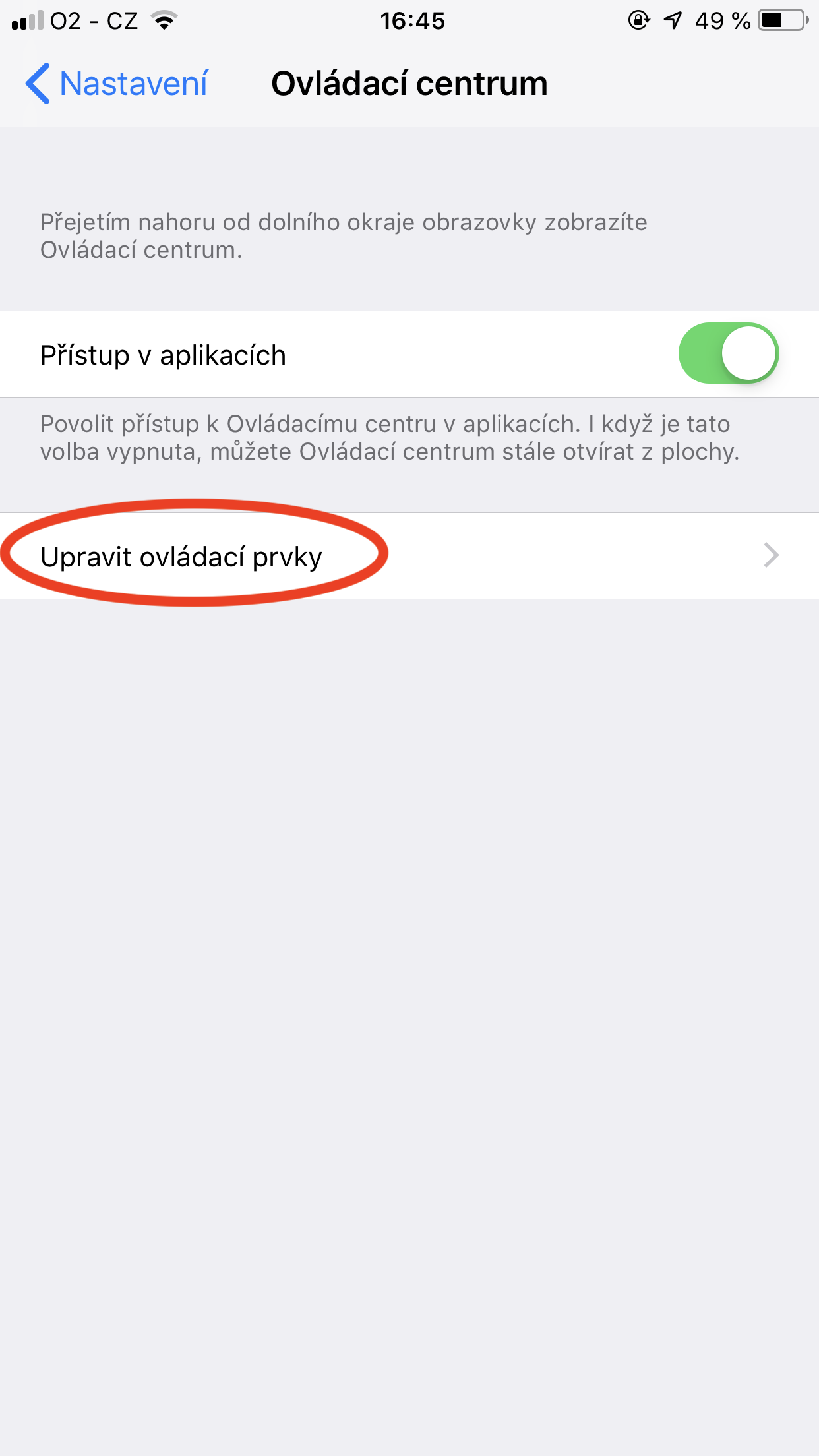
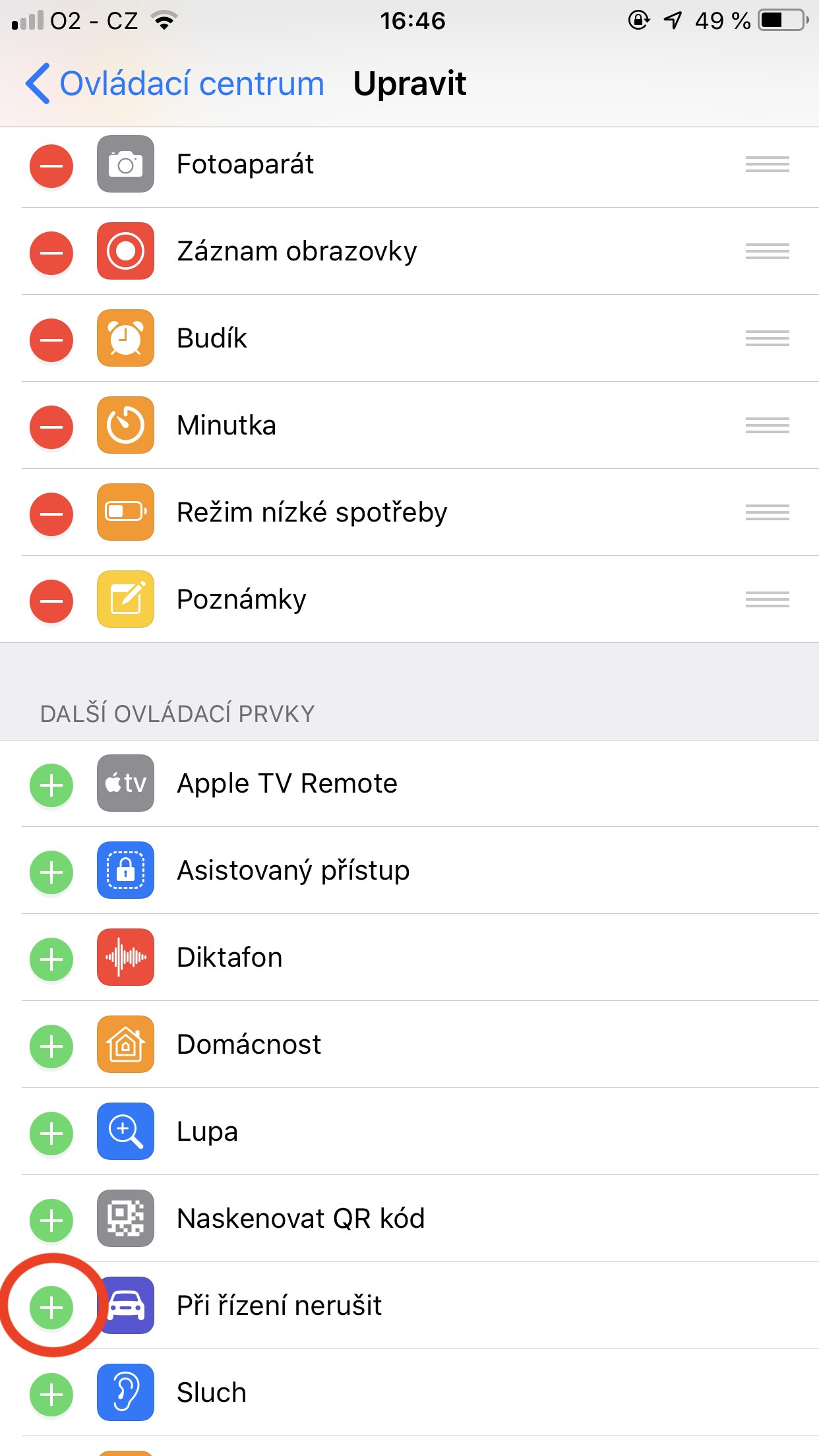
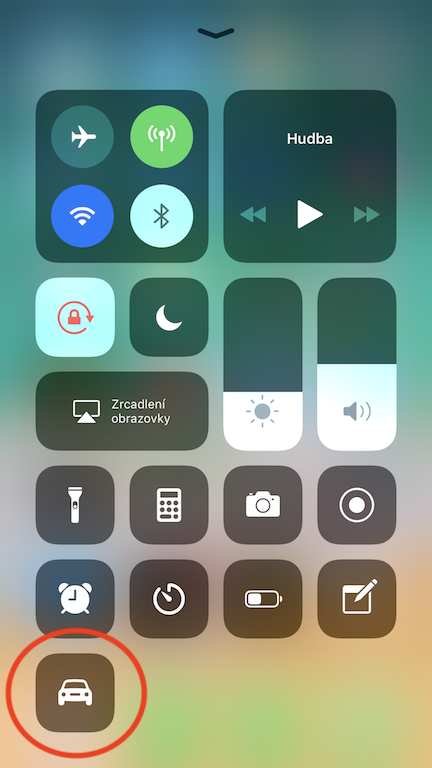
この機能はまったく役に立ちません。出発する前に、私は同僚とどこで会うかについて合意しました。現地に着くと、右から目的地を変更するので別の場所で会うと連絡があった。これにより、移動時間を30分ロスしてしまいました。
本当に超超悪魔的なフィンクスです。バッテリーを大きくし、システムの安定性を重視したい場合